Schreiben einer Formel

-
Wählen Sie> Formeleinfügen aus, oder drücken Sie ALT+=.
-
Wählen Sie die gewünschte Formel aus.
-
Weitere Optionen für Strukturen und Konvertieren finden Sie im Menüband.
Um eine Formel von Grund auf zu erstellen, drücken Sie auf der Tastatur Alt +=.
Oder
> Formel einfügen> Neue Formel einfügen.
Verwenden Sie Ihren Finger, einen Tablettstift oder die Maus, um Ihre Formel zu schreiben.
Weitere Optionen für Strukturen und Konvertieren finden Sie im Menüband.
Hinzufügen einer Formel zum Formelkatalog
-
Wählen Sie die Formel aus, die Sie hinzufügen möchten.
-
Wählen Sie den Pfeil nach unten und dann Als neue Formel speichern... aus.
-
Geben Sie im Dialogfeld Neuen Baustein erstellen einen Namen für die Formel ein.
-
Wählen Sie in der Katalogliste Formeln aus.
-
Wählen Sie OK aus.
Um eine zuvor erstellte Formel zu ändern oder zu bearbeiten,
-
Wählen Sie die Formel aus, um Formeltools im Menüband anzuzeigen.
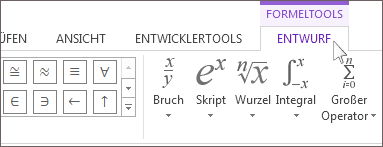
Hinweis: Wenn die Formeltools nicht angezeigt werden, wurde die Formel möglicherweise mit einer älteren Version von Word erstellt. Falls dies zutrifft, finden Sie unter Ändern einer Formel, die in einer früheren Version von Word erstellt wurde weitere Informationen dazu.
-
Wählen Sie Entwurf aus, um Tools zum Hinzufügen verschiedener Elemente zu Ihrer Formel anzuzeigen. Sie können Ihrer Formel die folgenden Elemente hinzufügen bzw. sie in ihr ändern.
-
In der Gruppe Symbole finden Sie die mathematischen Symbole. Wenn alle Symbole angezeigt werden sollen, klicken Sie auf die Schaltfläche Mehr.

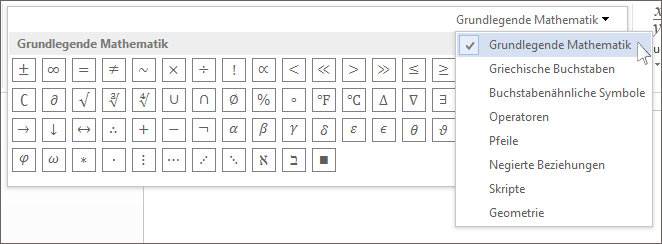
-
Die Gruppe Strukturen enthält die Strukturen, die Sie einfügen können. Wählen Sie eine Struktur aus, die eingefügt werden soll, und ersetzen Sie anschließend die Platzhalter (die kleinen Felder aus gepunkteten Linien) durch Ihre eigenen Werte.
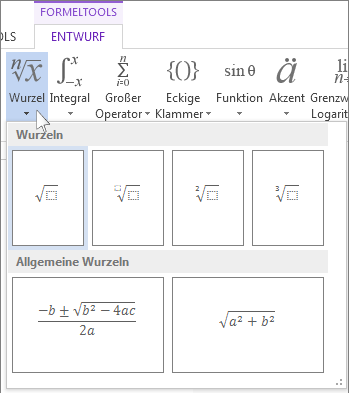
-
Die Option Professionell zeigt die Formel in einem für die Anzeige optimierten professionellen Format. Mit der Option Linear wird die Formel als Quelltext angezeigt, der ggf. verwendet werden kann, um Änderungen an der Formel vorzunehmen. Die Option „Linear“ zeigt die Formel entweder im UnicodeMath-Format oder im LaTeX-Format an. Dies kann im Abschnitt „Konvertierungen“ festgelegt werden.
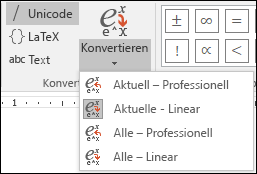
-
Es ist möglich, entweder alle Formeln oder nur eine einzelne Formel in einem Dokument in das professionelle oder lineare Format zu konvertieren, je nachdem, ob der mathematische Bereich ausgewählt ist oder sich der Cursor in der Formel befindet.
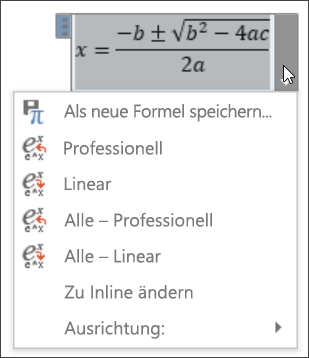
-
Auf Geräten mit Touch- oder Stiftunterstützung können Sie Formeln mithilfe eines Stifts oder Ihrer Finger schreiben. Um Formeln mit Freihandeingabe zu schreiben,
-
Wählen Sie Zeichnen > Freihand in mathematische Notation konvertieren und dann unten im integrierten Katalog Freihandformel aus.
-
Verwenden Sie einen Eingabestift oder Ihren Finger, um eine mathematische Formel von Hand zu schreiben. Wenn Sie kein Gerät mit Touchscreen verwenden, können Sie die Formel mit der Maus erstellen. Sie können Teile der Formel auswählen und sie während der Eingabe bearbeiten, und Sie können sich im Vorschaufeld vergewissern, dass Word Ihre Handschrift richtig interpretiert.
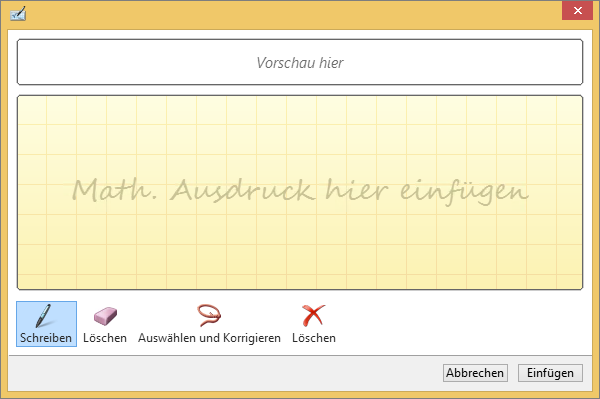
-
Wenn Ihnen das Gezeigte zusagt, klicken Sie auf Einfügen, um die Freihandformel in eine Formel in Ihrem Dokument zu konvertieren.
Siehe auch
Formeln im linearen Format mithilfe von UnicodeMath und LaTeX in Word










